1、首先打开软件!

2、选择左边的小圆型按钮,将mkv文件导入,这里文件数量不限的,时间关系,我就添加两个吧。添加后,“任务列表”自动展开,看到添加的文件。

3、文件一般是mkv格式。

4、歌曲文件分为原声和伴唱,点击声道右边的播放/停止按钮,可播放/停止播放音轨1或音轨2。OK,选择右边的大圆型按钮,开始运行转换程序。

5、如下图所示为正在运行中。。。很快的,稍等一小会儿,在列表中的文件右边出现一个小勾,文件生成双声道完成。
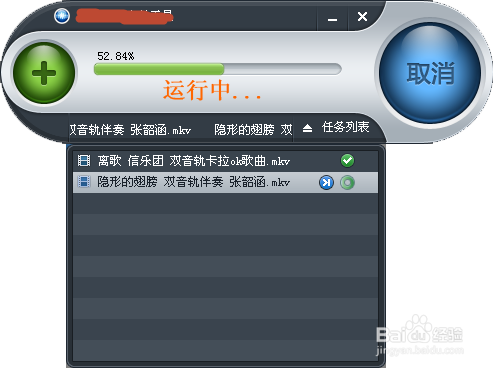
6、完成转换后,我们打开默认路径查看生成的文件吧。选择并右击某歌曲文件,出现下拉菜单中选择“打开输出文件目录”,即打开指定目录了。

7、左右声道/原唱伴唱文件生成,一般是mp4格式的。我们接下来要将文件刻录到DVD光盘上。打开DVD刻录软件,选择“添加视频”,按路径找到mp4文件并将其导入。

8、为光盘挑选一个开始菜单。一个光盘一般装有好多首歌曲,添加菜单,方便选择播放指定歌曲。当然你不用也行,就是播放光盘时,它会重从到尾播放。

9、上面显示的是软件提供的菜单模板,我们也可以自己设置哦。选择“自定义设计菜单”按钮,如下图。进入如下图的设计器界面。对菜单的文字、背景、按钮等进行详细设置。

10、OK,简单得很,接着点击主界面右下方的刻录到光盘按钮,弹出刻录前字斤谯噌最后的设置。详细下图有标示,软件一般会自动找到刻录光驱的,你只要确认各选项,一般不动设置,就可以刻录了。
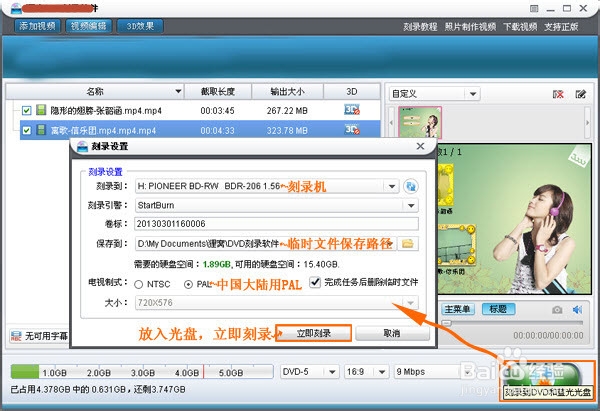
11、放入DVD刻录盘,点击“立即刻录”,软件立马执行刻录任务,接下来,软件全程自动运行程序,你只用稍等片刻即可。

12、哈哈,最后刻录成功喇苻义谰!能看到刻录机自动地弹出刻好的光盘。大功告成啦!那我们还要确认光盘是否能正常播放,是否有卡拉OK左右声道。那就播放预览下光盘。有影碟机的可以放到影碟机试,如没有,可以放到电脑上试。打开暴风影音,选择打开文件--打开碟片/DVD-刻录光驱位置。
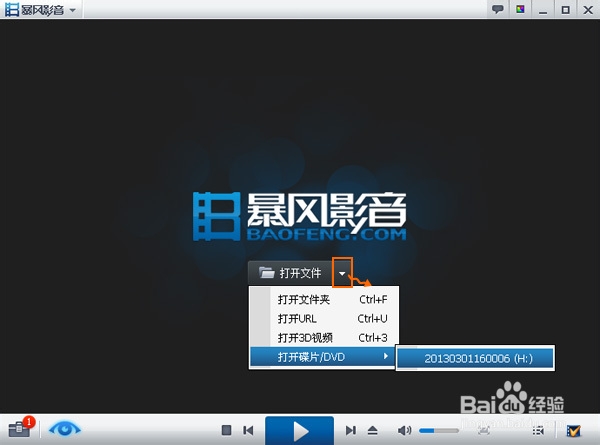
13、选择某一MV视频播放,在播放画面上,右击一下,出现下拉菜单中选择打开“声道/音量”一项,就可以看到左、右声道的选择了。

